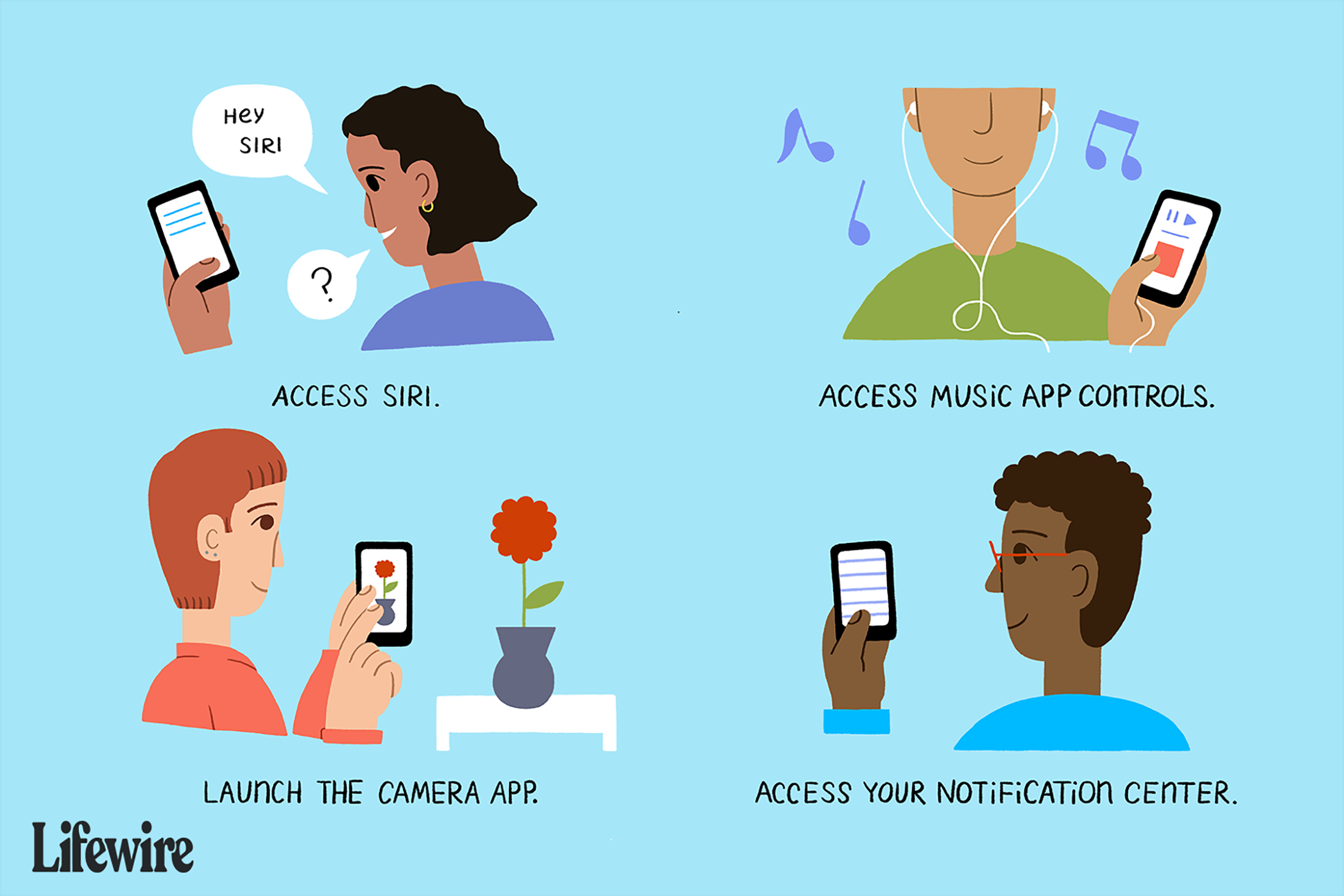Jokainen, joka on käyttänyt iPhonea vain muutaman minuutin, tietää, että Koti-painike, ainoa iPhonen etuosassa oleva painike, on ratkaisevan tärkeä. Mutta suhteellisen harvat ihmiset tietävät, kuinka monta asiaa Koti-painike voi tehdä – ja kuinka tehdä ne iPhone-malleissa, joissa ei ole Koti-painiketta. Lue lisää iPhonen kotipainikkeen monista käyttötavoista.
Mihin iPhonen kotipainiketta käytetään?
- Sirin käyttö: Aloituspainikkeen pitäminen painettuna käynnistää Sirin.
- Moniajo: Aloituspainikkeen kaksoisnapsauttaminen paljastaa kaikki käynnissä olevat sovellukset moniajonhallinnassa.
- Musiikkisovelluksen ohjaus: Kun puhelin on lukittu ja Musiikki-sovellus toistaa, Koti-painikkeen napsauttaminen kerran avaa Musiikki-sovelluksen säätimet äänenvoimakkuuden säätämiseksi, kappaleiden vaihtamiseksi ja kappaleen toistamiseksi tai keskeyttämiseksi.
- Kamera: Lukitusnäytössä yksi kotipainikkeen painallus ja pyyhkäisy oikealta vasemmalle käynnistää Kamera-sovelluksen.
- Ilmoituskeskus: Paina lukitusnäytössä Koti-painiketta ja pyyhkäise vasemmalta oikealle päästäksesi ilmoituskeskuksen widgeteihin.
- Esteettömyystarkastukset: Oletuksena Koti-painike vastaa vain yhteen tai kaksoisnapsautukseen. Mutta kolmoisnapsautus voi myös käynnistää tiettyjä toimintoja. Jos haluat määrittää, mitä kolmoisnapsautus tekee, siirry Asetukset-sovellukseen ja napauta Kenraali > Esteettömyys > Esteettömyyspikakuvake. Tässä osiossa voit aktivoida seuraavat toiminnot kolminkertaisella napsautuksella:
- AssistiveTouch
- Käänteiset klassiset värit
- Värisuodattimet
- Vähennä valkoista pistettä
- Selostus
- Kääntää älykkäät värit
- Vaihtaa
- Selostus
- Zoomaus.
- Sulje ohjauskeskus: Kun Ohjauskeskus on auki, voit sulkea sen yhdellä napsautuksella Koti-painiketta.
- Touch ID: iPhone 5S-, 6-sarjan, 6S-sarjan, 7-sarjan ja 8-sarjan malleissa Koti-painike lisää ylimääräisen ulottuvuuden: se on sormenjälkitunnistin. Tämä sormenjälkitunnistin, nimeltään Touch ID, tekee näistä malleista turvallisempia, ja sitä käytetään salasanan ja salasanan syöttämiseen iTunesissa ja App Storessa sekä Apple Payssa tehdyissä ostoksissa.
- Esteettömyys: IPhone 6 -sarjassa ja uudemmissa laitteissa on kotipainikeominaisuus, jota muissa iPhoneissa ei ole, jota kutsutaan saavutettavuudeksi. Koska näissä puhelimissa on suuret näytöt, voi olla vaikeaa päästä puolelta toiselle, jos käytät puhelinta yhdellä kädellä. Saavutettavuus ratkaisee tämän ongelman vetämällä näytön yläosaa kohti keskustaa helpon pääsyn saavuttamiseksi. Käyttäjät voivat käyttää saavutettavuutta kaksoisnapauttamalla (ei napsauttamalla; vain kevyellä napautuksella, kuten napauttamalla kuvaketta) kotipainiketta.
iPhone X ja uudemmat: kotipainikkeen loppu
:max_bytes(150000):strip_icc()/GettyImages-1061800118-5c50f3ebc9e77c0001859b0b.jpg)
- Avaa puhelimen lukitus: Voit avata iPhone X:n lukituksen Face ID -kasvojentunnistusjärjestelmällä tai kirjoittamalla salasanan näytölle herätyksen jälkeen nostamalla sitä, napauttamalla näyttöä tai painamalla sivupainiketta (eli nukkumis-/herätyspainiketta).
- Paluu aloitusnäyttöön: Poistu sovelluksesta ja palaa aloitusnäyttöön pyyhkäisemällä ylös näytön alareunasta (Ohjauskeskukseen pääsee nyt pyyhkäisemällä alas näytön oikeasta yläkulmasta).
- Moniajo: Pääset kaikkien avoimien sovellusten monitoiminäkymään pyyhkäisemällä alhaalta ylöspäin kuin palaisit aloitusnäyttöön, mutta keskeytät pyyhkäisyn puolivälissä.
- Siri: Sen sijaan, että pidät Koti-painiketta painettuna käynnistääksesi Siri, pidä sivupainiketta painettuna.
- Kuvakaappausten ottaminen: Koti-painike ei ole enää mukana kuvakaappausten ottamisessa. Paina sen sijaan sivupainiketta ja äänenvoimakkuuden lisäyspainiketta samanaikaisesti ottaaksesi kuvakaappauksen.
- Pakota uudelleenkäynnistys: Pakota uudelleenkäynnistys iPhone X vaatii nyt lisää vaiheita. Napsauta äänenvoimakkuuden lisäyspainiketta, sitten äänenvoimakkuuden vähennyspainiketta ja pidä sitten sivupainiketta painettuna, kunnes iPhone käynnistyy uudelleen.
Voit myös luoda pikakuvakkeita, jotka korvaavat Koti-painikkeen. Näillä pikanäppäimillä pääset useimmin käyttämiisi toimintoihin. Opi kuinka luoda ja käyttää iPhone X -pikakuvakkeita.
Koti-painike iPhone 7- ja 8-sarjassa
:max_bytes(150000):strip_icc()/GettyImages-627346242-5c50f3a3c9e77c0001859b09.jpg)
- Lepää sormi avataksesi: Kotipainikkeen aiemmissa versioissa Touch ID:llä voit avata puhelimen lukituksen pitämällä sormesi painikkeen päällä. Se muuttui 7-sarjan myötä, mutta voit palauttaa tämän vaihtoehdon siirtymällä kohtaan asetukset > Kenraali > Esteettömyys > Koti näppäin > ja siirtämällä Lepää sormi avataksesi liukusäädin päälle/vihreäksi.
- Napsautusnopeus: Muuta tarvittavaa nopeutta kaksois- tai kolminkertaistaaksesi painiketta kohdassa Asetukset > Kenraali > Esteettömyys > Koti näppäin.
- Napsauta Asetukset: Koska painike on nyt 3D Touch käytössä, voit valita haluamasi napsautuspalautteen tyypin siirtymällä kohtaan asetukset > Kenraali > Koti näppäin.
Koti-painikkeen käyttäminen iOS:n aiemmissa versioissa
iOS:n aikaisemmat versiot käyttivät Koti-painiketta eri asioihin – käyttäjät voivat määrittää Koti-painikkeen lisäasetuksia. Nämä vaihtoehdot eivät ole käytettävissä iOS:n uudemmissa versioissa.
- iOS8: Aloituspainikkeen kaksoisnapauttaminen paljastaa paitsi moniajohallinnan, myös joitain uusia yhteysvaihtoehtoja. Näytön yläreunassa olevat kuvakkeet näyttävät henkilöt, joille viimeksi soitit tai lähetit tekstiviestin, sekä henkilöt, jotka on lueteltu Puhelin-sovelluksesi suosikkivalikossa, jotta voit ottaa yhteyttä nopeasti. Tämä poistettiin iOS 9:ssä.
- iOS4: Tämä iOS-versio esitteli painikkeen kaksoisnapsautuksen avataksesi moniajovaihtoehdot. Se käynnisti myös puhelimen Spotlight-haun yhdellä napsautuksella aloitusnäytöstä.
- iOS3: Aloituspainikkeen kaksoisnapauttaminen tässä iOS-versiossa oli pikakuvake Puhelin-sovelluksen Suosikit-luetteloon. Vaihtoehtoisesti voit muuttaa asetusta käynnistääksesi sen sijaan Musiikki-sovelluksen (silloin nimeltään iPod).